So fügen Sie Plugins zu WordPress hinzu
Veröffentlicht: 2022-09-27Wenn Sie neu bei WordPress sind, fragen Sie sich vielleicht, wie Sie Plugins zu Ihrer Website hinzufügen können. Obwohl Tausende von Plugins verfügbar sind, sind nicht alle mit jeder WordPress-Site kompatibel. In diesem Artikel zeigen wir Ihnen, wie Sie Plugins zu WordPress hinzufügen, und geben einige Empfehlungen, um Ihnen den Einstieg zu erleichtern. Das Hinzufügen von Plugins zu WordPress ist ein einfacher Vorgang, aber es ist wichtig, daran zu denken, dass nicht alle Plugins mit jeder WordPress-Seite kompatibel sind. Vergewissern Sie sich vor der Installation eines Plugins, dass es mit Ihrer Version von WordPress kompatibel ist. Um ein Plugin zu WordPress hinzuzufügen, gehen Sie folgendermaßen vor: 1. Melden Sie sich bei Ihrer WordPress-Site an. 2. Bewegen Sie den Mauszeiger im Menü auf der linken Seite über Plugins und klicken Sie auf Neu hinzufügen. 3. Suchen Sie nach dem Plug-in, das Sie installieren möchten, oder laden Sie eine Plug-in-Datei von Ihrem Computer hoch. 4. Wenn Sie das Plug-in gefunden haben, das Sie installieren möchten, klicken Sie auf Jetzt installieren. 5. WordPress installiert nun das Plugin für Sie. 6. Nachdem das Plugin installiert wurde, klicken Sie auf Aktivieren, um es auf Ihrer Website zu aktivieren. Und das ist es! Sie haben erfolgreich ein Plugin zu Ihrer WordPress-Site hinzugefügt.
Einfach ausgedrückt, WordPress CMS ist ein einfaches CMS. Die leistungsstärksten Tools für Ihre Website sind WordPress-Plugins , kostenlose oder kostenpflichtige Erweiterungen und benutzerdefinierte Funktionen. WordPress-Plugins sind in über 55.000 verschiedenen Formaten verfügbar. WordPress-Plugins können in wenigen Minuten installiert und aktiviert werden. Indem Sie diesen Schritten folgen, können Sie ein Plugin für Ihre WordPress-Website per FTP erstellen. Das gewünschte Plugin kann entweder aus dem WordPress-Verzeichnis oder einer Drittanbieterquelle heruntergeladen werden; Andernfalls ist eine ZIP-Datei erforderlich. Die meisten Plugins funktionieren sofort nach der Installation, aber komplexe Plugins müssen konfiguriert werden.
Mit dem kostenlosen WordPress-Plugin von HubSpot können Sie kostenlose Formulare erstellen, Live-Chat-Support anbieten, Ihre Werbung verwalten und die Leistung Ihrer Website analysieren. Das WordPress-Plugins-Programm enthält Tools, die der Website neue Funktionen hinzufügen oder vorhandene Funktionen erweitern. Mit Smush können Sie Ihre Bilder komprimieren, mit Lazy Load laden und ihre Größe automatisch anpassen. Im WordPress-Verzeichnis sind fast 60.000 gebrauchsfertige Plugins aufgeführt. Sie können Premium-Plugins von Websites oder Marktplätzen von Drittanbietern wie CodeCanyon verwenden. Die Code-Dateien eines WordPress-Plugins werden nach der Installation im WordPress-Verzeichnis gespeichert. Die Aktivierung eines Plugins auf Ihrer Website kann als Aktivierung bezeichnet werden.
Plugins, die qualitativ hochwertigen Support bieten, veröffentlichen häufig Updates, um Ihre WordPress-Website auf dem neuesten Stand zu halten. Es ist sinnvoller, für eine schnellere Seite ein Plugin mit guter Bauqualität zu verwenden. Mit anderen Worten, wenn Sie ein Dutzend hochwertiger Plugins installieren und keine Probleme haben, wird eines davon in Ordnung sein, aber wenn Sie ein anderes installieren, wird die Leistung erheblich beeinträchtigt. Außerdem sollten Sie nur die Plugins verwenden, die Sie benötigen, und alle nicht verwendeten löschen.
Wie aktivieren Sie aktive Plugins?
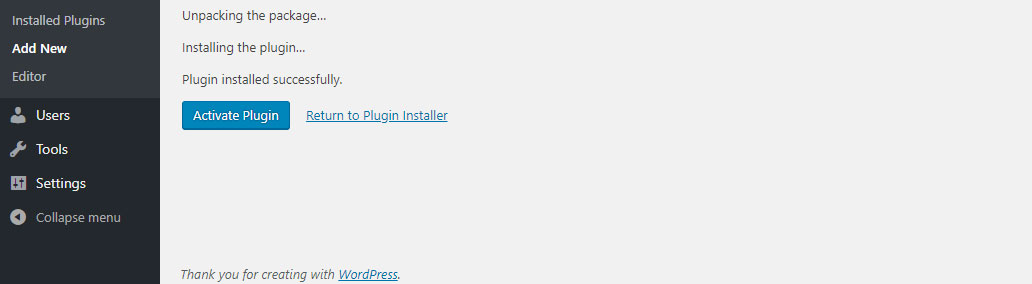 Bildnachweis: acowebs.com
Bildnachweis: acowebs.comEs gibt verschiedene Möglichkeiten, Plugins auf deiner WordPress-Seite zu aktivieren. Die erste Möglichkeit besteht darin, einfach auf den Link „Aktivieren“ zu klicken, der sich neben dem Plugin auf der Plugins-Seite befindet. Dadurch wird das Plugin aktiviert und Sie können es sofort verwenden. Eine andere Möglichkeit, ein Plugin zu aktivieren, besteht darin, zuerst das Plugin aus der Liste der Plugins auf der Plugins-Seite auszuwählen und dann auf die Schaltfläche „Aktivieren“ zu klicken, die sich oben auf der Seite befindet. Dadurch wird auch das Plugin aktiviert und Sie können es sofort verwenden. Die letzte Möglichkeit, ein Plug-in zu aktivieren, besteht darin, das Plug-in aus der Plug-in-Liste auf der Plug-in-Seite auszuwählen und dann auf den Link „Bearbeiten“ neben dem Plug-in zu klicken. Auf dem Bearbeitungsbildschirm finden Sie ein Kontrollkästchen mit der Bezeichnung „Dieses Plugin aktivieren“. Aktivieren Sie einfach dieses Kontrollkästchen und klicken Sie dann auf die Schaltfläche „Aktualisieren“, um Ihre Änderungen zu speichern.
Wie aktiviere ich ein deaktiviertes Plug-In?
Dieses Symbol wird angezeigt, wenn das Plugin deaktiviert ist. Durch Klicken auf den Titel können Sie den Detailbereich des Plugins erweitern, das Sie aktivieren möchten. Durch Klicken auf die Schaltfläche „Aktivieren“ können Sie die Anwendung aktivieren. Wenn Sie ein Plugin aktivieren, kann es erforderlich sein, Ihre Anwendung neu zu starten, um die Änderung vorzunehmen.
Was bewirkt die Aktivierung eines Plugins in WordPress?
Diese Vorlage enthält die Validierung der WordPress- und PHP-Plugin-Anforderungen. Ein Plugin-Pfad wurde validiert. Dies sollte nur aktiviert werden, wenn „Netzwerk: wahr“ im Plugin-Header aktiviert ist, um sicherzustellen, dass es sich um ein netzwerkweites Plugin handelt. Wenn das Plugin nicht aktiviert ist, funktioniert das Plugin auch dann, wenn Multisite aktiviert ist.
Warum werden meine Plugins nicht in WordPress angezeigt?
 Kredit: Stack Exchange
Kredit: Stack ExchangeEs gibt auch einige Möglichkeiten, warum Sie das Plugin-Menü in WordPress nicht sehen können, z. B. dass Sie Teil eines WordPress-Multisite-Netzwerks sind und der Netzwerkadministrator den Menüpunkt Plugins deaktiviert hat.
Einige der Gründe, warum Sie das Plugin-Bedienfeld möglicherweise nicht in Ihrem WordPress-Dashboard sehen, sind: In einigen Fällen ist ein Problem jedoch einfacher zu lösen als andere, daher ist es am besten, die Ursache des Problems zu finden, bevor Sie versuchen, es zu beheben. Wenn die oben genannten Lösungen für Sie nicht funktionieren, müssen Sie möglicherweise einen WordPress-Experten konsultieren. Wenn Sie Hilfe beim Konfigurieren Ihres Plugin-Menüs oder beim Lösen von WordPress-Problemen benötigen, kontaktieren Sie bitte den Computer Geek unter 904.426.1784. Seit dem Oktober 2021-Update von Windows 11 hat die Taskleiste einiges an Lob und Kritik erhalten.
So beheben Sie Plugin-Probleme auf Ihrer Website
In der linken Spalte sehen Sie eine Liste der Plugins, die derzeit auf Ihrer Website installiert sind. Die ausgegrauten sind diejenigen, die noch nicht auf Ihrer Website installiert wurden. Unterhalb der Plug-in-Liste wird eine Liste der vom Plug-in gemeldeten Probleme angezeigt. Wenn Sie Probleme mit einem Plug-in haben, sollten Sie zunächst versuchen, es zu beheben, indem Sie auf die Schaltfläche „Fixieren“ daneben klicken. Wenn dies fehlschlägt, wenden Sie sich an den Autor des Plugins, um zu sehen, ob er Ihnen helfen kann.
So verwenden Sie Plugins in WordPress
Angenommen, Sie möchten Tipps zur Verwendung von Plugins:
Hier sind ein paar Tipps zur Verwendung von Plugins:
-Überprüfen Sie vor der Installation eines Plugins, ob es mit Ihrer Version von WordPress kompatibel ist.
-Einige Plugins sind sowohl als kostenlose als auch als Premium-Version verfügbar. Die Premium-Versionen haben normalerweise mehr Funktionen, aber die kostenlosen Versionen reichen normalerweise für die meisten Benutzer aus.
-Wenn Sie nach Plugins suchen, lesen Sie unbedingt die Rezensionen und überprüfen Sie die Bewertungen. Dies gibt Ihnen eine Vorstellung davon, wie gut das Plugin funktioniert und ob andere Benutzer Probleme damit hatten oder nicht.
-Sobald Sie ein Plugin gefunden haben, das Sie verwenden möchten, installieren und aktivieren Sie es.
-Die meisten Plugins haben eine Einstellungsseite, auf der Sie das Plugin nach Ihren Wünschen anpassen können. Nehmen Sie sich etwas Zeit, um die Einstellungen zu erkunden und zu sehen, welche Optionen verfügbar sind.
-Wenn Sie Probleme mit einem Plugin haben, deaktivieren Sie es und löschen Sie es. Dadurch werden alle Dateien des Plugins von Ihrer Website entfernt.

Plugins sind im Wesentlichen kleine PHP-Skripte, die mit Hilfe der WordPress-Software kombiniert werden können, um die Kernfunktionalität von WordPress zu verbessern (oder zu erweitern). Ihr WordPress-Blogsystem kann Plugins entweder direkt von der Plugins-Seite herunterladen (herunterladen) oder sie mithilfe eines Dateiübertragungsprotokolls (FTP) in die entsprechenden Ordner auf Ihrem Webserver hochladen. Es ist möglich, WordPress-Plugins aus einem WordPress-Verzeichnis statt über FTP zu installieren. Wenn Sie beabsichtigen, eine Datei von Ihrem eigenen Computer hochzuladen, stellen Sie sicher, dass sie in eine ZIP-Datei komprimiert ist. Sobald Sie das Plug-in installiert haben, finden Sie die Schaltfläche „Aktivieren“ auf der Plug-in-Seite. Sie müssen das Plugin aktivieren, bevor Sie es verwenden können. WordPress-Plugins können Ihrem Blog helfen, im Internet zu wachsen. Einige Konfigurationsprozesse sind aufwändiger als andere, aber das Plugin wird zum geeigneten Zeitpunkt aktiviert, um sie fortzusetzen. Stellen Sie sicher, dass Sie Plugins, denen Sie vertrauen, aus vertrauenswürdigen Quellen installieren und die getestet wurden, um ihre Zuverlässigkeit und Kompatibilität sicherzustellen, und aktualisieren Sie sie, sobald neue Versionen veröffentlicht werden.
WordPress „Plugin hinzufügen fehlt
Wenn Sie versuchen, ein Plugin zu Ihrer WordPress-Site hinzuzufügen und es nicht in der Liste der verfügbaren Plugins erscheint, ist es möglich, dass das Plugin fehlt. Dies kann verschiedene Gründe haben, beispielsweise wenn das Plugin nicht mehr verfügbar ist oder aus dem WordPress-Repository entfernt wurde. Wenn Sie sicher sind, dass das Plug-in, das Sie hinzufügen möchten, verfügbar und auf dem neuesten Stand ist, können Sie versuchen, es manuell zu installieren, indem Sie die Plug-in- Dateien auf Ihre WordPress-Site hochladen.
Bevor Sie die Option Neues Plugin hinzufügen verwenden können, müssen Sie es zuerst aus Ihren WordPress WP-config.php-Dateien wiederherstellen. Dass diese Option nicht verfügbar war, kann verschiedene Gründe haben. Wenn Sie sich für einen kostenpflichtigen Plan anmelden, erhalten Sie Zugriff auf die Funktion „Neues Plugin hinzufügen “ . Die Installation von WordPress-Plugins dauert nur wenige Minuten und ist einfach. Es stehen über 55.000 Plugins zur Auswahl, sodass Sie sicher eines finden, das Ihren Anforderungen entspricht. Die meisten Plugins sind mit WordPress nicht kompatibel. Einige Plugins, zusätzlich zu denen, die von selbst gehosteten WordPress-Sites bereitgestellt werden, sind ebenfalls verfügbar.
Verwenden Sie WordPress-Plugins
Es gibt unzählige Plugins für WordPress, jedes mit seinem eigenen einzigartigen Zweck. Während einige für jede Website unerlässlich sind, werden andere nur für bestimmte Funktionen benötigt. Egal, welche Art von Website Sie betreiben, es gibt wahrscheinlich ein Plugin, das Ihnen helfen kann.
Im Allgemeinen ist ein Plugin eine Software, die einer selbst gehosteten WordPress-Site eine bestimmte Funktion hinzufügt. Abhängig von den Funktionen des Plugins kann es möglicherweise geringfügige Änderungen am Erscheinungsbild oder der Funktionsweise Ihrer Website vornehmen. Die WordPress-Community in den Vereinigten Staaten und auf der ganzen Welt ist eine riesige Quelle für Plugins. Es gibt Plugins für allgemeine Funktionen, die Ihrer Website Sicherheits- und Suchfunktionen hinzufügen, während andere spezifische Funktionen bieten. Die Verwendung von WordPress-Plugins ermöglicht die Medienoptimierung und das Caching, wodurch die Leistung von WordPress-Websites verbessert wird. Sie können Sie bei der Optimierung Ihrer Website für die Durchsuchbarkeit sowie bei der Verwaltung von Social Media und E-Mail-Listen unterstützen. Im Plugin-Verzeichnis stehen zahlreiche kostenlose WordPress-Plugins zur Verfügung.
Darüber hinaus sind sowohl eine kostenlose als auch eine voll funktionsfähige Premium-Version verfügbar. In den meisten Fällen können Sie die kostenlose Version für einen Testlauf installieren, um festzustellen, ob ein Premium-Plugin das Richtige für Sie ist oder nicht. Unabhängig davon, ob Sie ein Plugin von einem Drittanbieter kaufen oder installieren, muss es mit der von Ihnen verwendeten WordPress-Version kompatibel sein. Sie können WordPress-Plugins hochladen und installieren, indem Sie sie manuell hochladen und installieren. Danach können Sie sie mit einer Vielzahl von Aktionen konfigurieren und anpassen. Sofort aktivierte Plugins müssen keine Benutzerdaten eingeben; andere erfordern Benutzereingaben für komplexere Funktionen. Wenn Sie Ihre Plugins auf dem neuesten Stand halten, stellen Sie sicher, dass sie mit der von Ihnen verwendeten Version von WordPress und anderen Plugins kompatibel sind. Obwohl es keine festgelegte Anzahl von Plugins gibt, die installiert werden können, sollten Sie sich an die besten verfügbaren Plugins halten. Das Plugin muss möglicherweise deaktiviert oder entfernt werden, wenn es seinen Zweck nicht mehr erfüllt oder nicht mehr benötigt wird.
Plugins installieren
Angenommen, Sie sprechen über die Installation von Plugins für eine WordPress-Site, ist der Vorgang relativ einfach. Zuerst müssen Sie das Plugin von der Quelle herunterladen. Als nächstes müssen Sie das Plugin auf Ihre WordPress-Site hochladen. Abschließend müssen Sie das Plugin aktivieren.
Sie können Ihrer WordPress-Site noch mehr Plugins hinzufügen, indem Sie die WordPress-Plugin-Bibliothek verwenden. Durch das Hinzufügen von Plugins zu Ihrem Konto können Sie Ihrem Konto neue Funktionen und Features hinzufügen, wie z. B. Quiz und Berichte. Die von Ihnen gewählten Plugins sollten auf die Art der Website zugeschnitten sein, die Sie erstellen möchten. Ziehen Sie diese Plugins in Betracht, wenn Sie für K-12-Schulen und Lehr- und Lernumgebungen verantwortlich sind. Plugin für die Hochschullehre und fachspezifische Plugins Wenn Sie versuchen, Ihre Sprachdateien nach dem Herunterladen der ZIP-Datei dieses Plugins zu bearbeiten, erhalten Sie möglicherweise die folgende Fehlermeldung: „Datenbankfehler: Die Sprachdateien in der heruntergeladenen ZIP-Datei wurden möglicherweise nicht richtig gespeichert konfiguriert.“ Wenn Sie Plugins installieren, meldet das Modul häufig einen Fehler namens A file permissions error; Wenn Sie beispielsweise eine Instanz des Moduls erstellen und diese dann speichern und anzeigen, wird der Fehler gemeldet. Als Ergebnis der Schaltfläche „Nach verfügbaren Updates suchen“ können Administratoren jetzt schnell nach Updates suchen, die für auf der Website installierte Plugins verfügbar sind (aus dem Plugins-Verzeichnis ). '
Das Plugin bietet eine Liste aller verfügbaren Updates in der Notizenspalte gegenüber dem Plugin. Zusätzliche Informationen und ein Download-Link sind enthalten. Wenn Sie verhindern, dass Moodle installiert oder aktualisiert wird, können Sie dies verhindern, indem Sie die folgenden Codezeilen aus config-dist.php kopieren und in config.php einfügen.
